노트북 SSD 하드디스크 용량이 늘어나지 않을 때, 해결방법 총정리
“분명 500GB SSD로 바꿨는데 C드라이브 용량이 이상하지 않나요?” 이 문제 저도 겪었는데요. 실제로 이 문제는 노트북 SSD를 바꾸고 나면 자주 생기는 문제 중 하나입니다. 오늘은 하드디스크 용량이 왜 늘어나지 않는지에 대한 원인과 해결방법에 대해서 간단하게 정리해보았습니다.

✅ 목차
1️⃣ SSD 용량이 전부 나오지 않을까?



제 경우에는 SSD를 교체하고 복제를 완료했는데, 부팅을 해보니 500GB SSD를 달았는데도 C드라이브가 128GB로만 나오는 경우가 있었습니다.
인터넷에 검색해보니 생각보다 흔한 상황이라고 하더라고요. 이러한 문제는 대부분은 복제 프로그램이 기존 C드라이브 용량만큼만 복사하고 나머지 공간은 그냥 ‘비어 있는 상태’로 두기 때문에 생깁니다.
📌 일반적으로 이 빈 공간은 ‘할당되지 않은 공간(Unallocated)’이라고 표기됩니다. 따라서 용량을 제대로 인식시키기 위해서는 이 부분을 직접적으로 처리해주어야 합니다.
2️⃣ 하드디스크 용량 늘리기
C드라이브의 용량을 늘린다 = C드라이브와 빈 공간을 하나로 합친다는 뜻으로 이해하시면 쉽습니다. 일반적으로 사람들은 이걸 '파티션 확장' 또는 '볼륨 확장'이라고 부릅니다.
하지만, 이 작업을 하려면 반드시 필요한 조건이 하나 있습니다.
✅ C드라이브 바로 오른쪽에 빈 공간이 붙어 있어야 합니다.
그리고, C드라이브 바로 오른쪽에 빈 공간이 붙어있는지는 윈도우 디스크관리에서 확인이 가능합니다.

디스크 관리는 [Win+R - diskmgmt.msc - 확인]을 누르면 확인이 가능합니다. 저도 초기에 보면 118GB만 할당되어 있고 나머지 300GB가 넘는 용량이 할당되지 않은 상태로 있었습니다.



이때 C드라이브를 선택 후 우클릭하여 볼륨 확장을 누르면 바로 드라이브가 합쳐지면서 원래 용량이 표기됩니다. 주의하셔야 될 사항은 할당되지 않은 공간에서 우클릭을 하면 안된다는 것입니다. 그러면 아무것도 뜨지 않아요.
3️⃣ 용량이 늘어나지 않는 원인
다만, 용량이 늘어나지 않는 상황도 마주하실 수 있습니다. 그 중에 많은 분들이 겪는 문제는 이겁니다:
‘볼륨 확장’ 버튼이 아예 회색으로 비활성화돼서 클릭이 안 되는 상황.
이렇게 볼륨 확장이 비활성화 되는 이유는 아래와 같습니다.

🔸 안 되는 이유 요약
- C드라이브 바로 오른쪽에 시스템 파티션(복구 또는 부팅 영역)이 끼어 있음
- 윈도우는 붙어 있는 공간만 확장 가능
- 그래서 C드라이브와 빈 공간 사이에 다른 파티션이 끼어 있으면 확장 불가능
즉, 파티션 구조가 엉켜 있어서 용량이 늘어나지 않는 것이에요.
4️⃣ 해결 방법 (복제 전 or 복제 후 상황별 가이드)
🔧 해결 방법은 두 가지로 나뉩니다.
① 복제를 다시 할 수 있는 경우


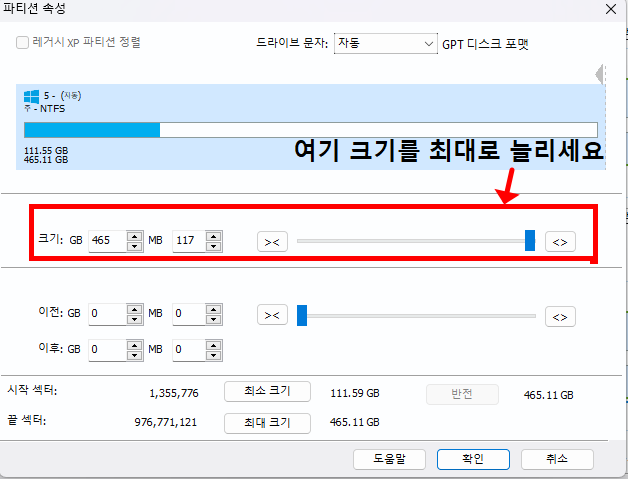
- Macrium Reflect 같은 복제 프로그램을 사용할 때
- C드라이브를 선택한 후 우클릭 - [파티션 크기와 레이아웃] 선택
- 크기를 수동으로 끝까지 늘려서 복제하세요.
사실 이 방법은 가장 확실하고 깔끔한 편입니다. SSD에 빈 공간이 남지 않고, 바로 전체 용량이 C드라이브로 복사됩니다. 안정적이면서, 따로 파티션을 손댈 필요도 없으므로 시간이 있다면 이 방법을 가장 먼저 시도해보세요.
② 이미 복제한 뒤라면?
지금 SSD에 이미 윈도우도 있고, 설정도 끝났는데 복제를 다시 하기엔 좀 부담스러운 상황이라면 파티션 관리 프로그램을 사용하여 C드라이브와 복구파티션의 위치를 바꿀 수도 있습니다. 다만, 제가 해보니까 무료프로그램의 경우에는 한칸밖에 이동이 되지 않아서 해결이 불가능하더라고요.
제 경우는 [C드라이브 / 복구 파티션 / EFI 파티션 / 할당되지않은 영역] 순으로 하드디스크가 복제되어있다보니 무료로는 문제를 해결할 수 없었습니다.
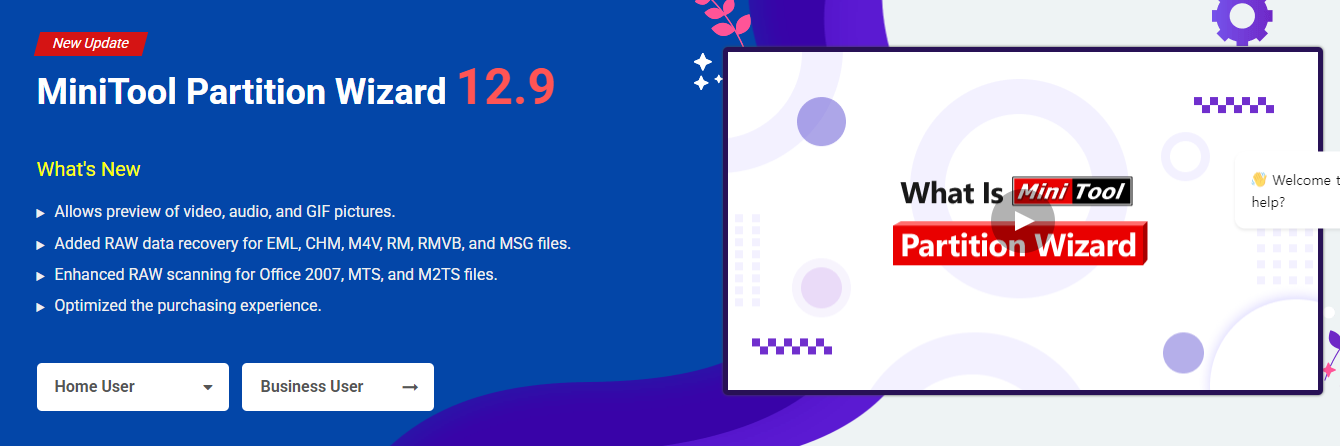
🔹 추천 프로그램: MiniTool Partition Wizard (무료)
- 이 프로그램으로 중간에 끼어 있는 시스템 파티션(복구/부팅 파티션)을 오른쪽으로 이동
- C드라이브에 빈 공간을 붙인다.
실제로 많은 분들이 이 방법으로 10분만에 문제를 해결했다고 합니다.
5️⃣ 자주 묻는 질문 FAQ
Q. 복구 파티션은 삭제해도 되나요?
→ 삭제는 추천하지 않습니다. 윈도우 복원이나 부팅에 필요한 영역일 수 있기 때문에 추후 문제가 생겼을 경우 다시 원상복구시키기 힘듭니다. 특히나 LG나 삼성에서 임의로 설정해놓은 부팅시스템이 있는데 그것을 삭제했을 경우에는 문제가 심각해질 수 있습니다.
Q. 디스크 관리에서 ‘볼륨 확장’이 안 눌러져요.
→ C드라이브 옆에 빈 공간이 없거나, 중간에 다른 파티션이 끼어 있어서예요. 가장 좋은 방법은 프로그램을 다시 복제하는 겁니다. 복제방법은 위에 설명해놓았습니다.
Q. Macrium Reflect 유료 버전이 필요한가요?
→ 복제 중에 파티션 크기 조절 기능은 유료버전에 포함되어있으나, 무료 프로그램 조합으로도 충분히 해결 가능합니다. 저도 무료프로그램으로 해결했습니다. ( 👉Macrium Reflect 다운로드)
Q. 복제 다시 해도 괜찮을까요? 데이터 날아가진 않나요?
→ 원래 SSD는 그대로 있으니까 걱정 마세요. 복제만 다시 하면 됩니다. 단, 중요한 데이터는 꼭 백업해두세요.
오늘은 하드디스크 용량 늘리는 방법과 볼륨확장 방법에 대해서 알아보았습니다. 저는 SSD교체 후에 해당 문제를 겪어서 적잖이 당황했었는데요. 여러분들은 이 글을 읽고 당황하지 않으셨으면 좋겠습니다.
<함께 보면 좋은 글>
임플란트 지원금 신청방법, 70만원 아끼는 방법
안녕하세요 여러분 알쓸신잡의 깡깡이입니다 :) 오늘은 치아 건강 때문에 어려움을 겪으시는 분들이 관심 있어하는 임플란트 지원금 신청방법, 70만원 아끼는 방법 에 대해서 소개해드리려고 해
20190813.tistory.com
김해 가다실9가 1차 접종 후기 및 가격, 속시원내과의원
김해 속시원내과의원, 가다실 가격 및 접종 후기 결혼 전 신혼부부들의 필수코스로 각광받고 있는 가다실9가를 이번 주 토요일에 맞고 왔는데요. 사실 자궁경부암을 예방하는 HPV 백신은 여성뿐
20190813.tistory.com
요즘 코로나 걸리면, 증상, 격리기간, 치료 총정리
요즘 코로나 걸리면, 증세, 격리, 치료방법 2019년도 유행했다 사라진 코로나바이러스감염증-19, 일명 COVID-19가 다시금 유행되고 있습니다. 저도 며칠 전부터 감기기운이 있어서 이비인후과에
20190813.tistory.com
종합비타민 효능, 부작용, 고르는 법 (+멀티비타민 비교)
종합비타민과 멀티비타민의 비교, 알아야 할 사항 비타민 자주 챙겨드시나요? 나이가 들어감에 따라 필수영양소를 제대로 챙겨야 건강한 노후를 보낼 수가 있는데요. 여러 가지 영양제를 챙겨
20190813.tistory.com
걸을 때 발바닥 통증, 발 옆 통증 원인 및 치료방법 총정리 (+자가관리법)
걸을 때 발바닥 통증, 발 옆통증 원인과 치료일상 속에서 걷는 동작은 자연스럽지만, 발바닥이나 발 옆에 통증이 지속된다면 단순 피로나 근육통이 아닐 수 있습니다. 저 역시 이러한 통증을 경
20190813.tistory.com
'잡학 사전 > 생활 정보' 카테고리의 다른 글
| 무료 노트북 SSD 하드디스크 복제방법 (+윈도우 재설치 필요없음) (0) | 2025.06.16 |
|---|---|
| 노트북 SSD 하드디스크 교체방법 및 비용 총정리 (레노버 IdeaPad S340기준) (4) | 2025.06.10 |
| 노트북 램(RAM, 메모리) 추가 업그레이드 방법 (+레노버 IdeaPad S340-15API 분해) (0) | 2025.06.10 |
| 노트북 업그레이드 방법, 비용 총정리 (+레노버 IdeaPad S340-15API 기준) (4) | 2025.06.09 |
| 2025년 하드디스크 SSD 수명, 성능, 온도 체크방법 (+크리스탈디스크인포 다운로드) (0) | 2025.06.07 |



